Khi bạn chia sẻ thư mục hoặc tập tin trên Google Drive với bất cứ ai, các liên kết đó sẽ hoạt động mãi cho đến khi bạn tự thay đổi quyền truy cập. Thủ thuật sau sẽ hướng dẫn bạn thiết lập ngày hết hạn tự động cho các thư mục được chia sẻ trên Google Drive.
Bạn truy cập địa chỉ https://drive.google.com, sử dụng tài khoản Google (Gmail) để đăng nhập, nếu chưa có thì kích nút Sign Up để tạo một tài khoản mới. Sau khi hoàn tất, bạn bắt đầu tạo mới thư mục trong Google Drive bằng cách kích vào núi create > New Folder và kéo thả các tập tin cần chia sè vào đó.

Để chia sẻ thư mục này với người khác, bạn nhấn phải lên thư mục và chọn Share > Share. Tại mục Who has access, bạn kích nút Change đế chuyền nó sang chế độ Public (để ai cũng có thế truy cập vào nếu bịết được liên kết mà không cần phải đăng nhập bằng tài khoản Google). Tại mục Access, bạn có thể chọn lựa giữa hai chế độ là Can view (chỉ có thế xem) và Can edit (có thể chỉnh sửa được) rồi nhấn Save để lưu lại.
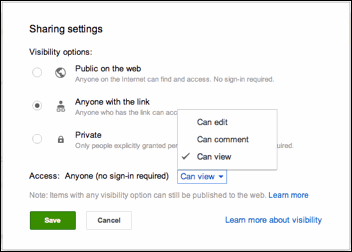
Quay trở lại hộp thoại trước đó, bạn sao chép lại đường dẫn ở mục Link to share rồi nhấn Done để hoàn tất. Bây giờ, bạn truy cập vào địa chỉ https://script.google.com/d/1Uyh70qtzmkG_NhkzFwKpwSmNeuTNCd-HmU5tFw2hUzhV-ne0Y2dKmF7r/edit, sau đó chọn vào menu File > Make a copy để sao chép đoạn mã này về Google Drive. Tiếp theo, bạn bắt đầu thay đổi lại các thông số bằng cách dán đường dẫn khi đã sao chép ở mục Link to share vào dòng FOLDER_URL.
Tiếp tục thay đổi lại thời gian hết hạn ở mục EXPIRY_TIME theo định dạng YYYY-MM-DD HH:MM (năm-tháng-ngày giờ:phút).
Lưu ý, nếu hệ thống thời gian trên máy tính của bạn không đúng định dạng thì bạn phải thay đổi lại như sau. Kích vào bịếu tượng đồng hồ ở Taskbar > change data and time settings > change date and time > change calendar settings. Trong hộp thoại Customize format, bạn chuyển sang thẻ Time, thay đổi lại thông số ở mục Short time theo định dang HH:MM rồi nhấn OK để lưu lại toàn bộ các thiết lập.
Sau khi chỉnh sửa các thông số hoàn tất, bạn nhấn menu Run > Initialize và làm theo các bưổc để cấp quyền truy cập cho ứng dụng.
Sau đó, bạn kích nút Run lần nữa và chọn Start đề bắt đầu kích hoạt đoạn mã này. Khi đến thời gian quy định, các liên kết được chia sẻ sẽ không còn làm việc, mặc dù các thư mục và tập tin đó vẫn còn tồn tại trong Google Drive của bạn. Bên cạnh đó, bạn sẽ nhận được một email thông báo khi các liên kết bị vô hiệu hóa.
Lưu ý rằng, đoạn mã này chỉ có thể thiết lập ngày giờ hết hạn cho thư mục. Vì vậy, nếu muốn thiết lập thời gian hết hạn cho tập tin, bạn chỉ cần đặt nó vào trong một thư mục nào đó rồi thực hiện các bưổc như trên. Bạn hoàn toàn có thể sao chép tập tin Google Script bên trên thành nhiều bản để áp dụng cho nhiều thư mục khác nhau.